livedlでニコ生やタイムシフトなどを録画保存する方法|livedl使い方
ニコニコ生放送を直接ダウンロードすることは不可能なので、お好きなニコ生を保存して後でゆっくりと視聴したいなら、画面録画ツールが必要です。livedlはニコニコ生放送に特化したニコ生新配信録画ツールであり、放送IDを入力することによってニコニコ生放送のライブ映像や録画映像(タイムシフト、過去の映像)などを録画して簡単に保存できます。本文では、livedlの使い方およびlivedlでニコ生を録画できない時の代りソフトをご紹介いたしますので、ニコニコ生放送やタイムシフトの保存が必要なら、ご参考ください。

livedlの使い方~ニコ生を録画する方法
下記では、livedlというニコ生新配信録画ツールを使ってニコニコ生放送の配信を録画する方法をご紹介いたしましょう。
1、livedlをダウンロード
まずは、livedlのダウンロードページからlivedlの.zip圧縮ファイルをダウンロードしてローカルに保存して、解凍します。
2、livedlを起動
解凍されたフォルダからlivedl2.exeというプログラムをダブルクリックしてlivedlを起動します。
ヒント:livedl2.exeを正常に起動できなかったら、お使いのパソコンに.NET Framework 4.6.1をインストールしてから、もう一度起動してみてください。
3、livedlでニコ生の配信を録画
livedlを成功に起動した後、ニコニコのログイン情報をlivedlに入力する必要があります。そして、livedlのメイン画面に以下のコマンドを入力して、対応する情報を書き換えれば、livedlでニコ生の配信を録画できるようになります。
コマンド:
「-nico-login " XXXXXXXX@yahoo.co.jp , password " -nico-format "rec/?UNAME?/?DAY8??TIME6??PID??TITLE??UNAME?(?UID?)_?CID?(?CNAME?)" -nico-fast-ts=on -nico-auto-convert=on -nico-skip-hb=on -nico-force-reservation=on lvXXXXXXXX」
ご注意:
「XXXXXXXX@yahoo.co.jp,password」にニコ生に登録する時に使うメールアドレスやパスワードを入れ替え、「lvXXXXXXXX」に録画したいニコ生放送あるいはタイムシフトの放送IDを入れ替えてください。
livedlでニコ生の配信を録画できない時の対処法
以上から分かるように、livedlはニコニコ生放送に特化したニコ生新配信録画ツールですが、起動やニコ生録画方法があんまりにも複雑なので、正常にニコ生の配信を録画できない可能性が高いですね。下記では、livedlの代りとなり、ニコニコ生放送やタイムシフトを無劣化で録画して保存できる画面キャプチャーをご紹介いたします。
4Videosoft 画面キャプチャーはパソコンの全画面または特定画面で表示されているオンライン動画、生放送、ゲームプレイ、オンラインミーティング、ウェブカメラ映像などすべてのコンテンツを高画質かつ高音質で録画して、MP4/WMV/MOVなどの動画ファイルで保存できる画面録画ソフトウェアです。特に、画面を録画する時、パソコンにての再生音はもちろん、マイクからの音も同時録音できるのは使いやすいです。それに、画面録画中に、リアルタイムにテキストや数字、矢印などを挿入可能です。では、このlivedl代りでニコニコ生放送の配信を録画してみましょう。
無料ダウンロード
Windows向け
![]() 安全性確認済み
安全性確認済み
無料ダウンロード
macOS向け
![]() 安全性確認済み
安全性確認済み
まずは、このlivedl代りのニコ生録画ツールを無料ダウンロード・インストールして、立ち上げます。

お使いのパソコンにて録画したいニコニコ生放送の視聴画面を開いて、livedl代りのインタフェースから「動画レコーダー」を選択して、録画範囲やシステム音、マイク音などを設定します。そして、「REC」ボタンをクリックして、視聴中のニコニコ生放送の配信をキャプチャーし始めます。

ニコ生の録画が終わったら、操作パネルの左側にある録画終了ボタンをクリックして、ニコ生の録画を停止できます。そして、プレビューウィンドウが表示され、その左下にある「再生」ボタンをクリックすれば、録画されたニコニコ生放送の配信を再生してその画質や音質を確認できます。最後、「ビデオを保存」ボタンをクリックして、録画されたニコニコ生放送をパソコンに保存できます。
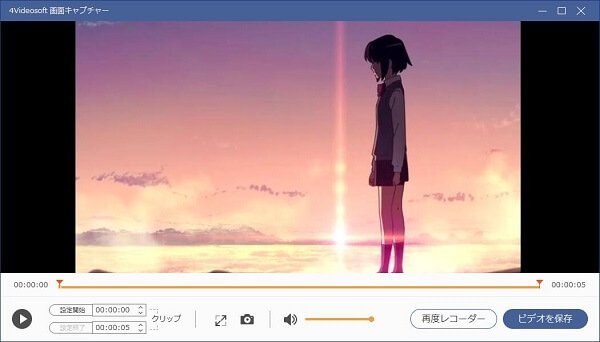
このlivedl代りでは、ニコニコ生放送だけでなく、パソコンで表示されているYouTube、Facebook、Huluなどすべての映像を録画できます。それに、音声レコーダーとして、パソコン上の音声通話、ラジオなども簡単に取得できます。必要なら、Vimeo動画 録画、NHKラジオ 録音などのガイドをご参考ください。
結論
以上は、ニコ生新配信録画ツールであるlivedlの使い方及びlivedlでニコニコ生放送を録画できないときの代りソフトを詳しくご紹介いたしました。今後、ニコニコ生放送の配信やタイムシフトを保存してオフライン環境でゆっくりと楽しみたいなら、上記のニコ生を録画する方法をご参考ください。
無料ダウンロード
Windows向け
![]() 安全性確認済み
安全性確認済み
無料ダウンロード
macOS向け
![]() 安全性確認済み
安全性確認済み
 目次
目次



